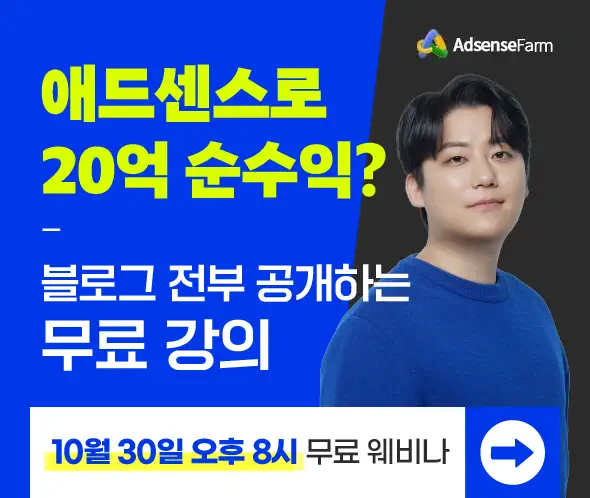워드프레스에는 기본적으로 회원가입 가능을 제공합니다. 회원제 사이트를 운영하지 않는 경우 회원가입 기능을 비활성화할 수 있습니다. 특정 콘텐츠에 대한 접근을 제한하고 싶은 경우 Ultimate Member나 WP-Members와 같은 무료 멤버십 플러그인을 사용할 수 있습니다. UM에서 로그인/로그아웃 후 리디렉션되는 페이지를 지정할 수 있습니다.
워드프레스 Ultimate Member 플러그인 로그인/로그아웃 후 리디렉션 설정하기

Ultimate Member는 20만 개가 넘는 워드프레스 사이트에서 사용되고 있는 무료 멤버십 플러그인입니다. 콘텐츠 유료화 사이트를 구상하고 있다면 다음 글을 참고해보세요.
우커머스에서 멤버십을 정기 결제 방식으로 판매하려는 경우
예를 들어, 위의 그림과 같이 몇 가지 플랜을 매월 또는 매년 자동으로 결제되는 정기 결제 방식으로 판매해야 하는 상황이 있을 수 있습니다.
www.thewordcracker.com
콘텐츠 제한
특정 페이지나 콘텐츠에 대하여 로그인 사용자나 게스트만 접근하도록 허용하기를 원하는 경우 Ultimate Member 플러그인을 사용하면 편리합니다.

구텐베르크 에디터를 사용하는 경우 블록 단위로 제한하는 것도 가능합니다.

또한, 숏코드를 사용하여 특정 사용자 커뮤니티에게만 콘텐츠를 표시하거나 숨길 수 있습니다.
특정 사용자 역할에게만 콘텐츠 표시:
[um_show_content roles='member'] <!-- insert content here --> [/um_show_content]특정 사용자 역할에게만 콘텐츠 숨김:
[um_show_content not='member'] <!-- insert content here --> [/um_show_content]로그인/로그아웃 후 이동하는 페이지 설정하기
사용자 역할별로 로그인/로그아웃 이동하는 페이지를 지정할 수 있습니다.
먼저 워드프레스 관리자 페이지 > Ultimate Member > 사용자 역할로 이동한 다음, 역할 이름 위에 마우스를 올립니다. 예를 들어, 구독자가 로그인/로그아웃할 때 이동하는 페이지를 지정하려는 경우 Subscriber 이름 위에 마우스를 올린 다음, 편집하기를 클릭합니다.

로그인 옵션 섹션에서 로그인 후 취해야 할 조치를 선택할 수 있습니다.

다음과 같은 옵션이 제공됩니다.
- 프로필로 리디렉션
- URL로 리디렉션
- 활성화 페이지 새로고침
- 워드프레스 관리자로 리다이렉트
로그인을 한 후에 현재 페이지를 벗어나지 않고 싶다면 활성화 페이지 새로고침을 선택합니다. 만약 이 옵션을 선택해도 제대로 작동하지 않을 경우 다음 글을 참고해보시기 바랍니다.
https://www.thewordcracker.com/intermediate/ultimate-member-user-profile-membership-plugin/
Ultimate Member 플러그인에서 로그인 후 현재 페이지로 리디렉션시키기
Ultimate Member는 워드프레스 프로필 및 멤버십 플러그인으로 현재 8만 개 이상의 사이트에 설치되어 사용되고 있습니다. 무료 멤버십 플러그인으로 WP-Members가 유명하지만 최근에는 Ultimate Member도
www.thewordcracker.com
로그아웃 옵션에서 로그아웃 후 수행할 작업을 선택할 수 있습니다.

다음과 같은 두 가지 옵션이 제공됩니다.
- 홈페이지로 가기
- 커스텀 URL로 이동
이외에도 삭제 옵션에서 계정이 삭제된 후 취할 조치를 선택할 수 있습니다.
회원가입 기능 비활성화하기
워드프레스 사이트에서 회원가입 기능이 필요하지 않으면 회원가입 기능을 비활성화하는 것이 좋습니다. 워드프레스 관리자 페이지 > 설정 > 일반 > 멤버십으로 이동하여 누구나 가입할 수 있습니다 옵션의 체크를 해제하면 회원 가입 기능이 비활성화됩니다.

만약 Ultimate Member를 사용하여 멤버십 사이트를 운영한다면 애드온 플러그인인 Ultimate Member – reCAPTCHA를 설치하여 설정해주시기 바랍니다. WP-Members 플러그인을 사용하는 경우에는 별도의 플러그인을 설치할 필요 없이 recaptcha 기능을 설정할 수 있습니다. WP-Members 플러그인의 경우 구글 reCAPTCHA 외에 Really Simple CAPTCHA를 선택할 수 있습니다(참고). 하지만 Really Simple CAPTCHA는 세팅이 쉽지만 쉽게 무력화되어 효과적으로 스팸 회원(가짜 회원)을 차단하지 못하는 것 같습니다.
마치며
이상으로 Ultimate Member(UM) 플러그인에서 로그인/로그아웃 후 리디렉션하는 페이지나 URL을 지정하는 방법에 대하여 살펴보겠습니다. UM 플러그인이 설치된 상황에서 사용자가 기본 워드프레스 로그인 페이지로 접속하면 Ultimate Member에서 제공하는 로그인 페이지로 리디렉션시키는 방법에 대하여 다음 글에서 살펴보겠습니다.
참고
https://avada.tistory.com/2515
워드프레스 Ultimate Member: 커스텀 필드(닉네임, 전화번호 필드) 추가하기
Ultimate Member는 워드프레스에서 회원제 사이트를 운영하려는 경우에 사용할 수 있는 무료 멤버십 플러그인입니다. 비슷한 플러그인으로 WP-Members 플러그인이 있습니다. UM은 현재 20만 개가 넘는
avada.tistory.com
수동으로 Ultimate Member 페이지 만들기 - 워드프레스 정보꾸러미
Ultimate Member는 워드프레스에서 회원제 사이트를 운영하려는 경우에 사용할 수 있는 무료 멤버십 플러그인입니다. 이 플러그인을 설치하고 활성화하면 사용자 프로필, 회원가입, 로그인 등 기본
www.thewordcracker.com